Ebben a bemutatóban megtanulhatod, hogyan készíthetsz gyorsan és egyszerűen megnyerő prezentációkat a Canva segítségével. A Canva felhasználóbarát felületet, számos sablont és tervezési lehetőséget kínál, amelyekkel könnyen készíthetsz kreatív és professzionális prezentációkat. Legyen szó akár egy tanfolyamról, egy előadásról vagy egy projektről - a Canva segítségével mindig kéznél van a megfelelő megoldás. Kezdjük el azonnal!
Kulcsfontosságú meglátások
- Különböző prezentációs formátumok közül választhat, például 4:3 vagy 16:9 méretarányú.
- Célszerű használni a Canva "Prezentáció felvétele" funkcióját, hogy számos hasznos elrendezési lehetőséghez férhessünk hozzá.
- A Canva segítségével könnyedén integrálhatsz animációkat, átmeneteket és egyéni elemeket a prezentációdba.
- A prezentációt bármikor elmentheti, és később szerkesztheti vagy bemutathatja.
Lépésről lépésre útmutató
1. lépés: Lépjen be a prezentációs funkcióba
Indítsa el a Canvát, és válassza ki a menüben a "Prezentáció" opciót. Itt a különböző prezentációs formátumokhoz jutsz, köztük a 4:3 és a 16:9. A formátum kiválasztásával kapcsolatos döntések a prezentáció céljától függnek. Fontos, hogy a közönségnek és az eszköznek legjobban megfelelő formátumot válassza.

2. lépés: Válassza ki a prezentáció rögzítését
Javaslom, hogy kattintson a "Prezentáció rögzítése" funkcióra. Ez a funkció nemcsak a prezentáció létrehozását teszi lehetővé, hanem a fontos elrendezések és átmenetek használatát is. A hagyományos "Prezentáció" funkció korlátozottabb lehet, különösen a design tekintetében.
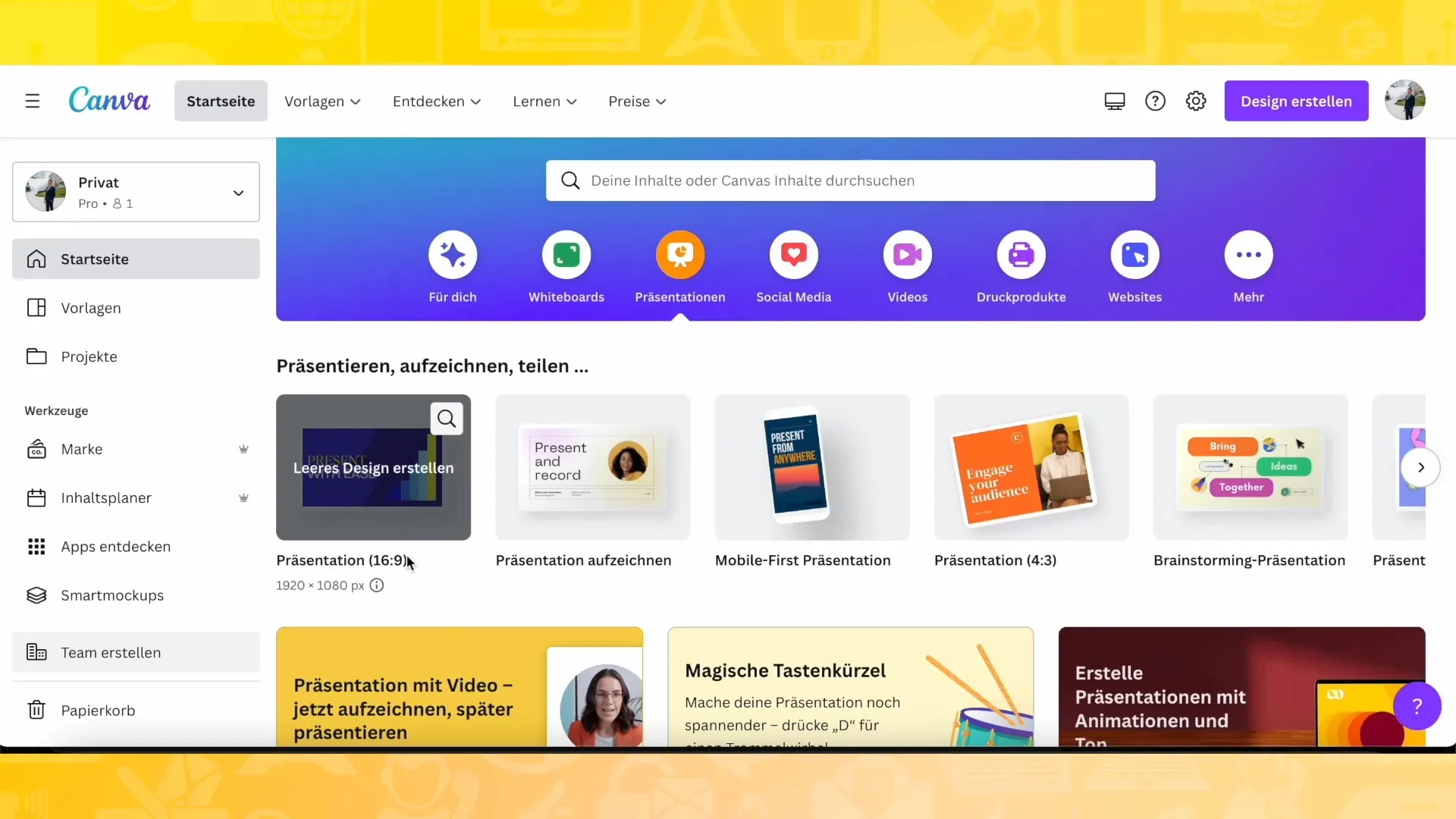
3. lépés: Használjon sablonokat vagy hozzon létre saját terveket
Most már lehetősége van választani a meglévő sablonok közül, vagy a semmiből megtervezheti saját prezentációját. Az egyszerűség kedvéért esetleg válasszon egy meglévő sablont, amely illik a témájához. Ebben a példában egy főzési témát fogunk használni. Egy sablon kiválasztásával időt takaríthat meg az elkészítés során, és a tartalomra összpontosíthat.
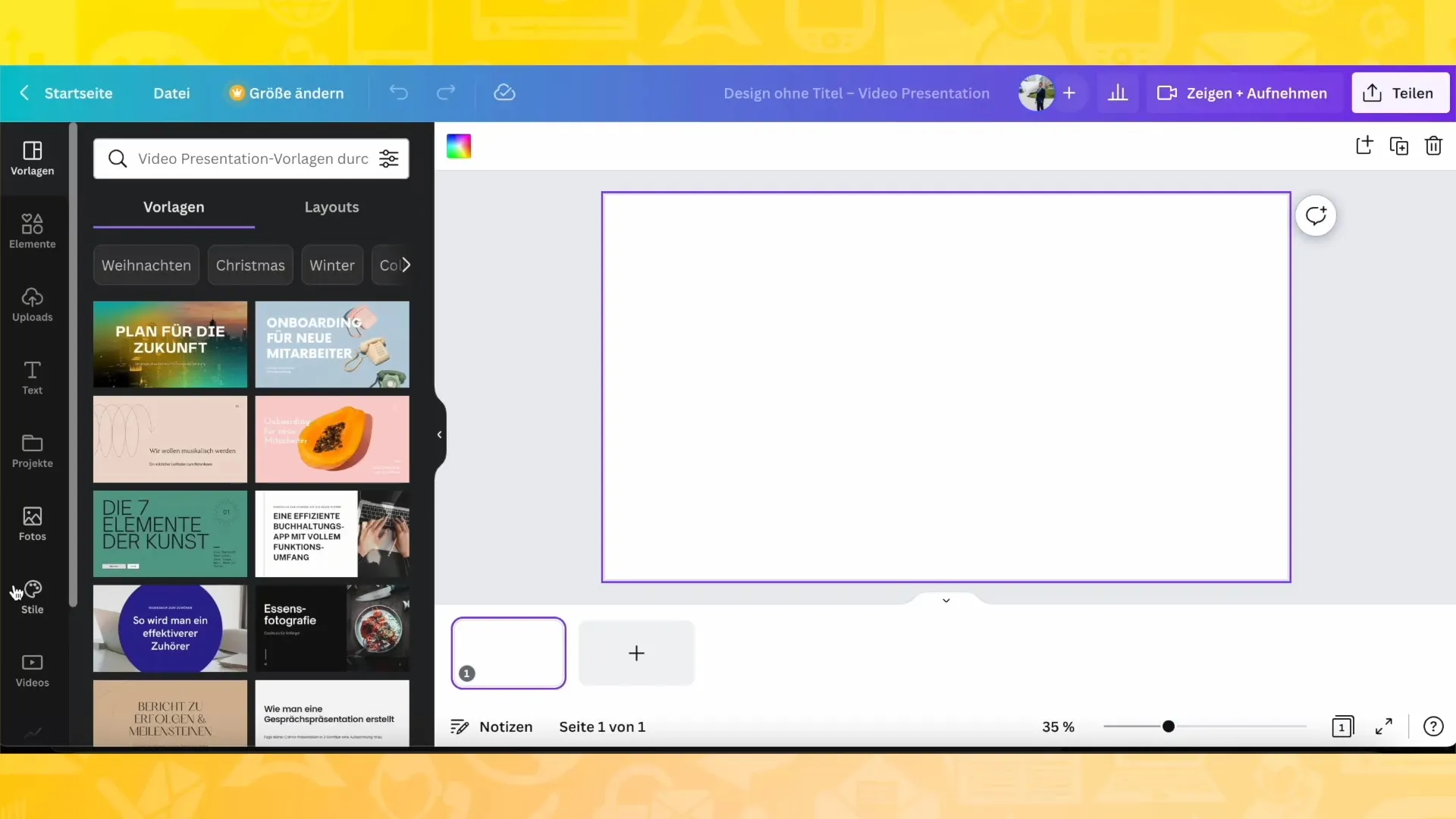
4. lépés: Az oldalak megtervezése és testreszabása
Nézze végig a prezentációjának oldalait. Szöveget, képeket és egyéb elemeket adhat hozzá vagy szabhat testre. A Canva számos animált szöveg- és hatáslehetőséget kínál, hogy életre keltse prezentációját. Például animálhatod a szöveget, vagy különböző átmeneteken navigálhatsz a diák között.
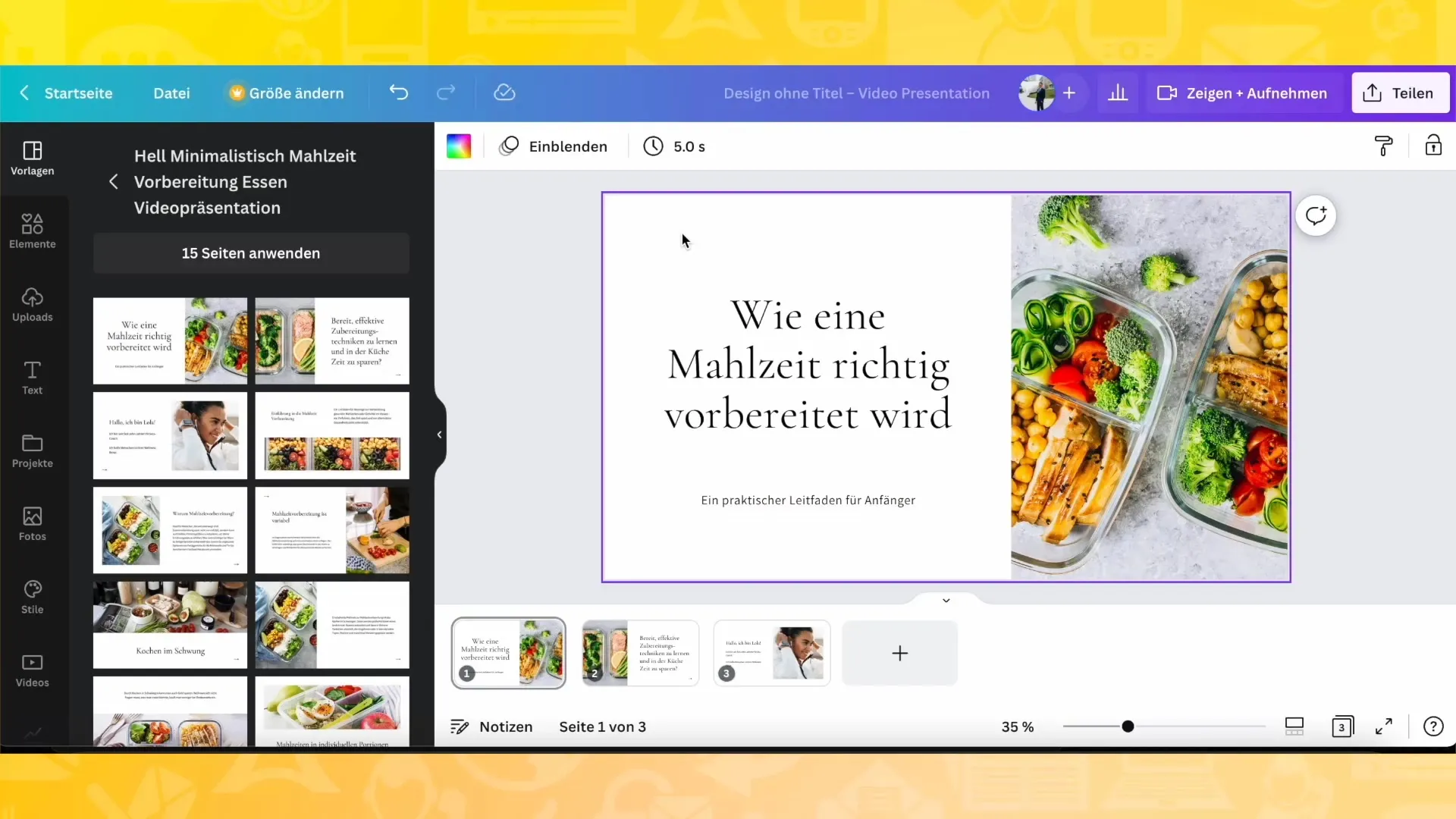
5. lépés: Animációk és átmenetek hozzáadása
Hogy kreatív jelleget adjon prezentációjának, adjon hozzá animációkat és átmeneteket a diák között. Kattintson az "Átmenet hozzáadása" gombra, és válassza ki a kívánt animációt. Szabadon kísérletezhet a különböző effektusokkal, hogy kitalálja, mi illik legjobban a prezentáció stílusához.
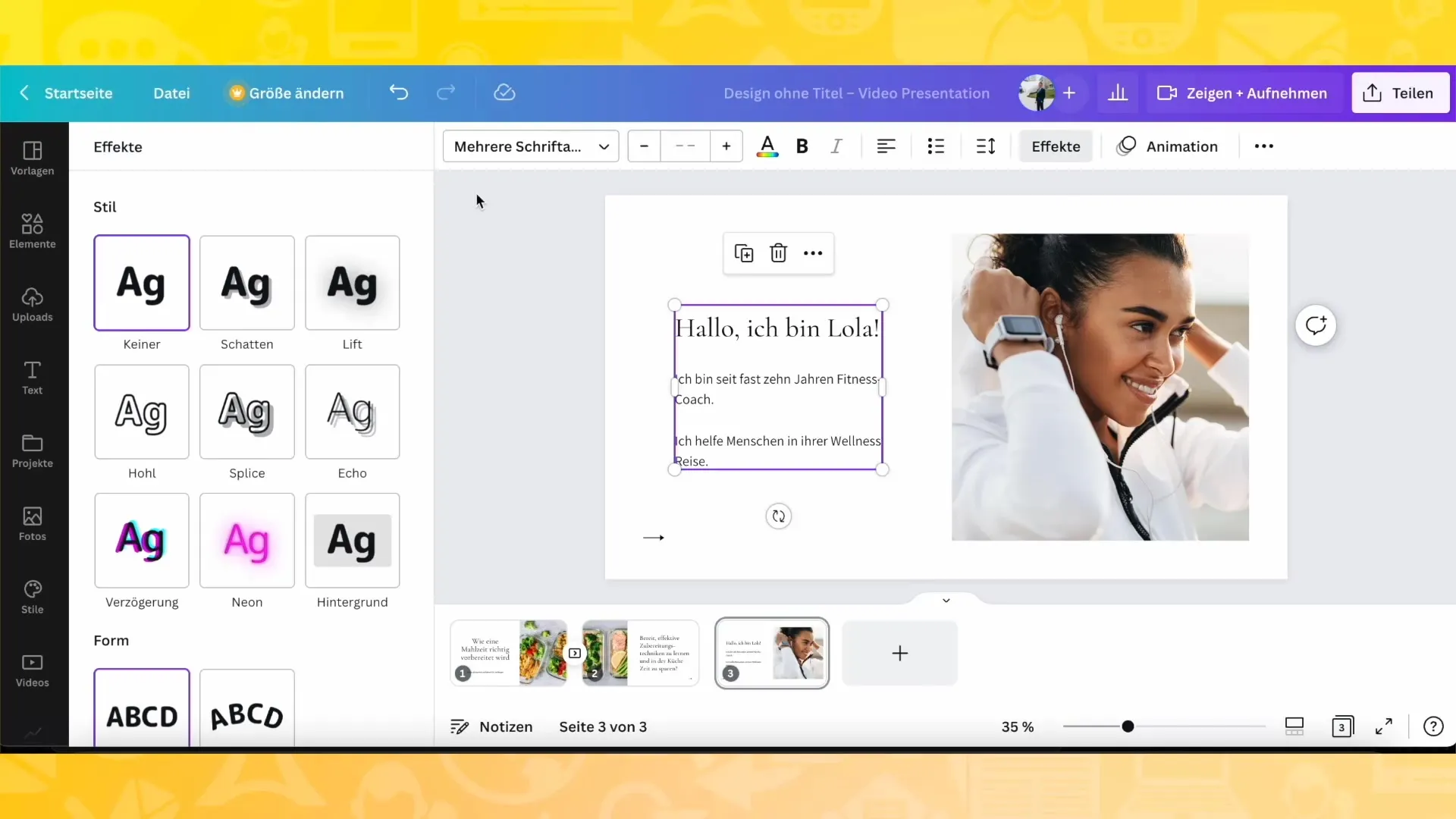
6. lépés: Mentse el a prezentációját
Miután elkészítette a prezentációját, fontos, hogy elmentse azt. Menj a mentés gombra, és adj a prezentációdnak egy nevet, például "Főzés könnyen elkészíthető". Így később újra megtalálhatod, és megjelenik a kezdőoldaladon.
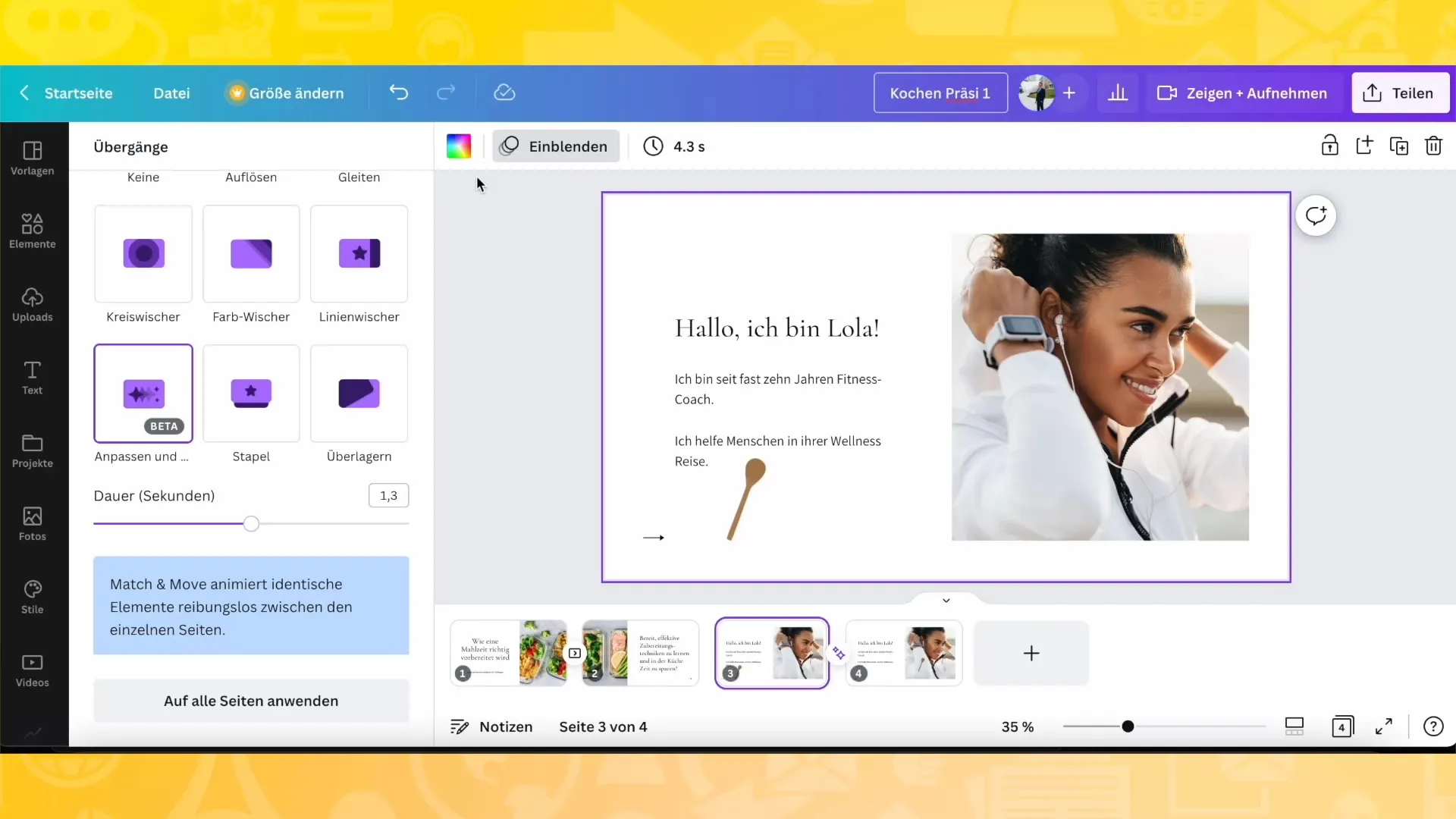
7. lépés: A prezentáció rögzítése
Ha úgy érzed, hogy rögzíteni szeretnéd a prezentációdat, kattints a tetején található "Megjelenítés és felvétel" gombra. Itt beléphet a felvételi stúdióba. Megjelenik egy előnézet, ahol láthatja, hogyan lesz látható a prezentáció során. Most elindíthatja a felvételt, és személyes megjegyzéseket fűzhet a prezentációjához.
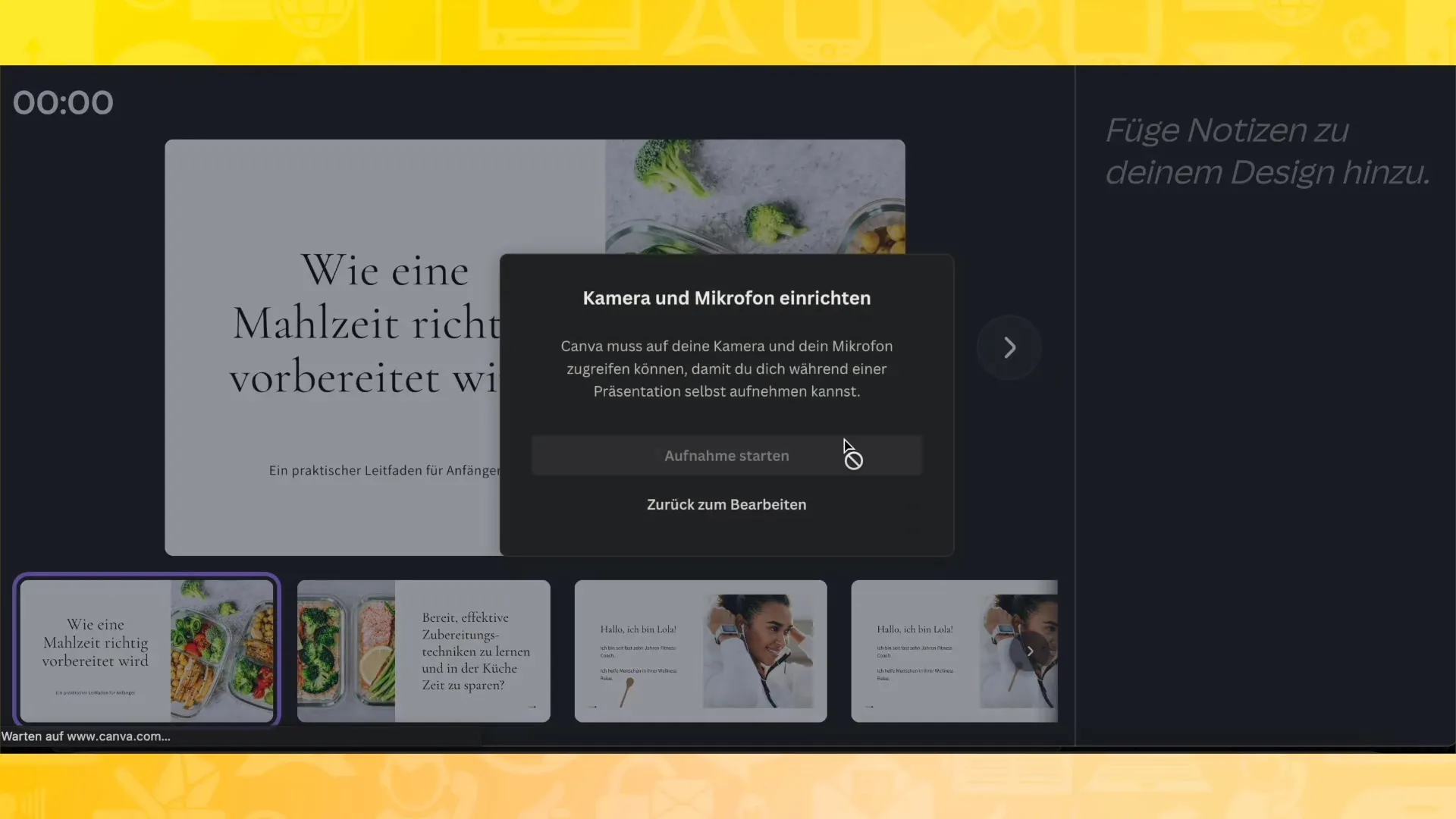
8. lépés: A felvétel befejezése és használata
Amint befejezte prezentációját, befejezheti a felvételt. A felvett szegmensek automatikusan feldolgozásra kerülnek, és ezután az Ön rendelkezésére állnak. Itt eldöntheti, hogy szeretné-e felhasználni őket a prezentációjában vagy sem.
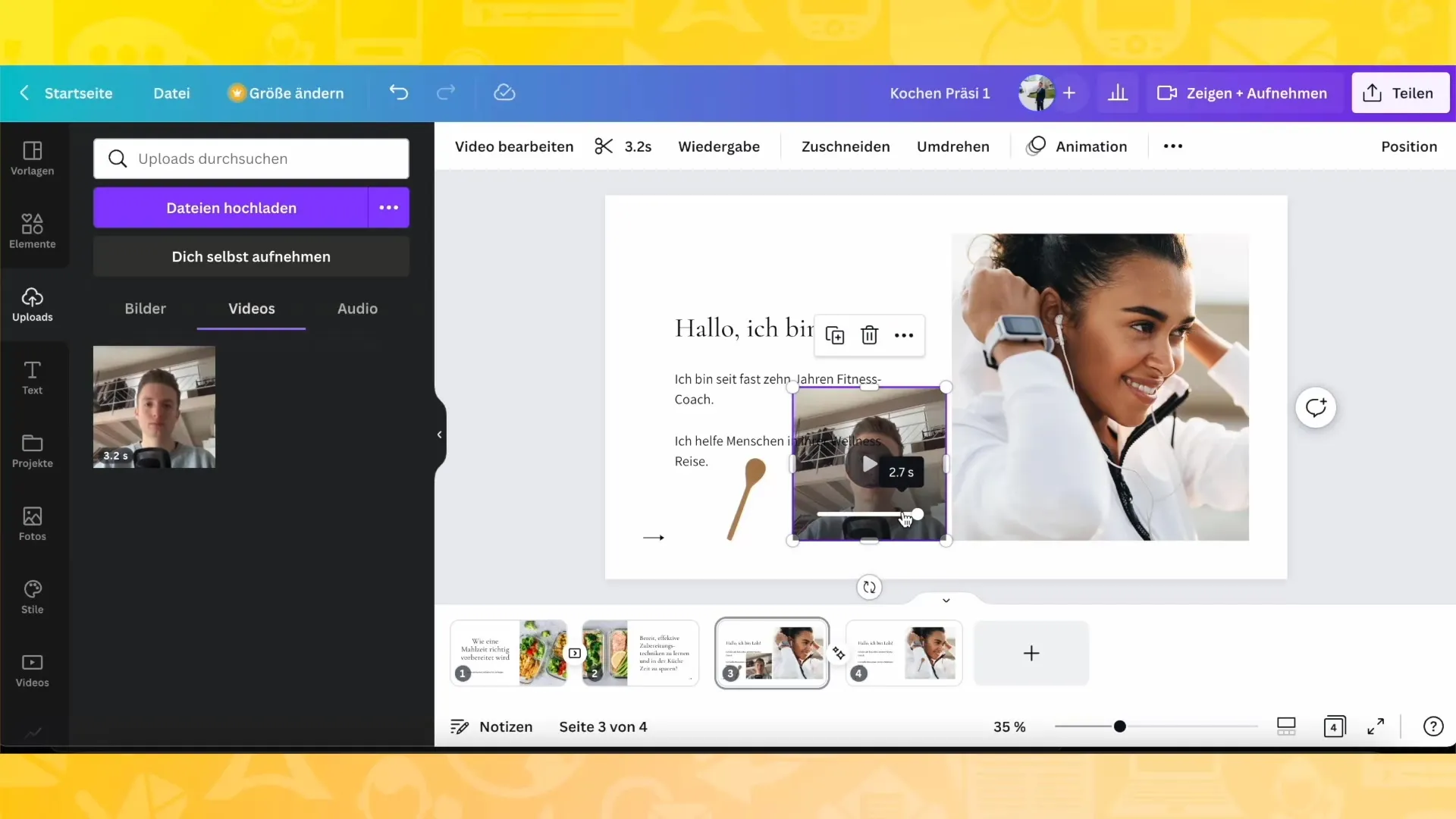
9. lépés: Prezentációjának bemutatása vagy további szerkesztése
Most már lehetősége van arra, hogy közvetlenül bemutassa prezentációját, vagy később szerkessze azt. A Canva által biztosított különböző eszközökkel és lehetőségekkel tovább dolgozhat a tervezetén, ha még szeretne elemeket hozzáadni vagy módosítani.
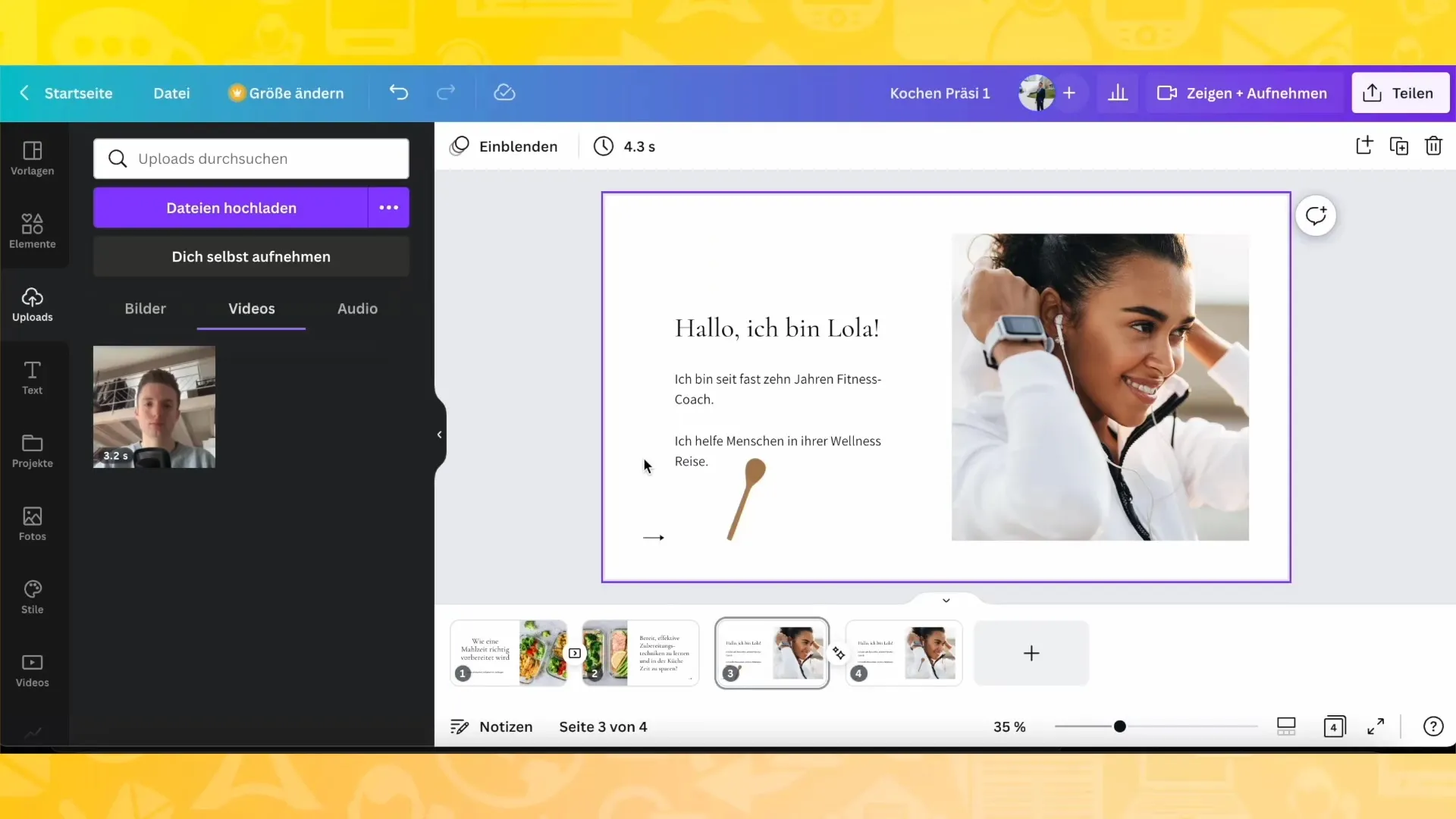
Összefoglaló
Ebben a bemutatóban megtanulta, hogyan készíthet gyorsan és egyszerűen prezentációkat a Canva segítségével. A Canva a formátum kiválasztásától kezdve az animációk és átmenetek hozzáadásán át a munkád mentéséig mindent megad, amire szükséged lehet egy megnyerő prezentáció elkészítéséhez. Kísérletezz a számos lehetőséggel, hogy olyan kreatív és professzionális prezentációt készíts, amely lenyűgözi a közönséget.
Gyakran ismételt kérdések
Hogyan változtathatom meg a prezentációm formátumát? A formátumot a beállítások között választhatja ki, amikor új prezentációt készít.
Milyen átmenetek állnak rendelkezésemre a Canva-ban? A Canva számos átmenetet kínál, amelyeket a diák közötti váltáskor használhat.
Hogyan menthetem el a prezentációmat?A mentéshez egyszerűen lépjen a mentés gombra, és adjon nevet a prezentációjának.
Hozzáadhatok animációkat a prezentációmhoz?Igen, animálhatsz szöveget és képeket, hogy dinamikusabbá tedd a prezentációdat.
Hogyan rögzíthetem a prezentációt? A Canva "Megjelenítés és felvétel" funkciójával rögzítheted a prezentációdat az arcoddal vagy egy megjegyzéssel.


